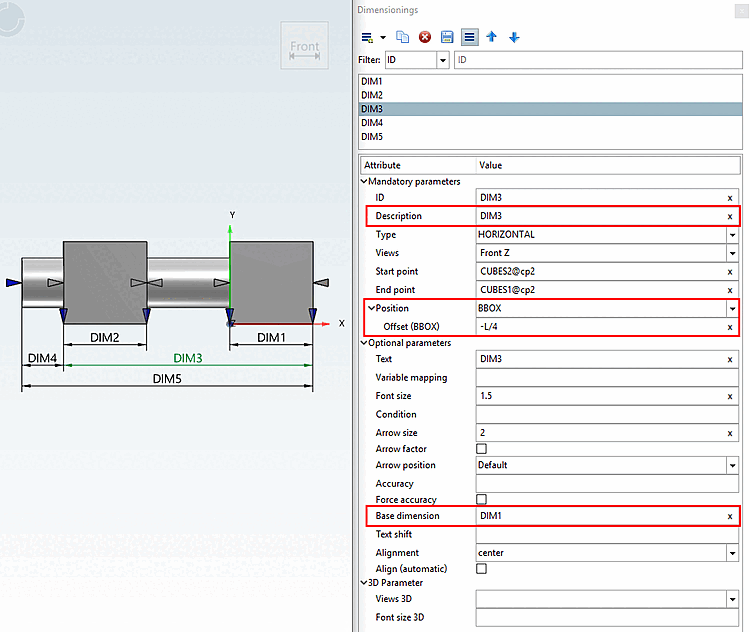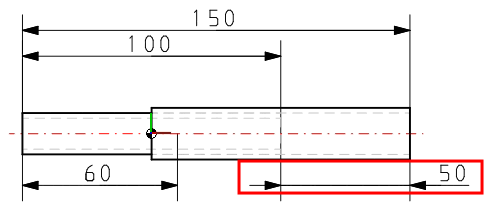Standard [Default]: in 3D, frecce e testo sono all'interno delle linee di quota.
Mantieni la pagina [Keep position]: Le frecce mantengono la loro posizione in ogni caso, sia in 3D che in 2D.
Cambiare pagina [Flip side]: Le frecce passano all'altro lato, il testo rimane centrato, sia in 3D che in 2D.
Forza le cifre decimali [Force accuracy]:
Attivare questa opzione per una visualizzazione coerente dei decimali nella vista 3D. Gli zeri vengono visualizzati anche sulle ultime cifre.
Dimensione di base [Base dimension]
Se si inserisce l' ID di un elemento di quotatura in Quota base [Base dimension], il valore specificato in Posizione [Position] -> Quota distanza non si riferisce al rettangolo di selezione o all'elemento, ma all'elemento di quotatura specificato.
Gli elementi del primo "livello di distanza" di una catena di dimensioni non hanno una voce sotto la dimensione di base [Base dimension], ma fanno riferimento a BBOX o ELEMENT.
Inserire quindi la dimensione della distanza desiderata in Dimensione distanza (BBOX) [Offset (BBOX)] o Dimensione distanza (ELEMENT) [Offset (ELEMENT)].
In corrispondenza della dimensione Base [Base dimension], inserire l' ID della dimensione a cui la dimensione della distanza deve fare riferimento.
È anche possibile impostare la stessa dimensione di base per più misure.
L'esempio seguente spiega le relazioni:
DIM1 e DIM2 non hanno alcuna dimensione di base impostata. Hanno la stessa distanza dal rettangolo di selezione perché sono impostate le stesse impostazioni in Posizione.
DIM3 e DIM4 hanno entrambi "DIM1" come quota di base, quindi la quota di distanza per questi due elementi non si riferisce al rettangolo di selezione, ma il valore impostato in Posizione [Position] -> Quota di distanza viene aggiunto alla quota di distanza di "DIM1". Anche "DIM2" potrebbe essere impostata come quota di base, con lo stesso effetto.
DIM5 ha DIM3 come dimensione di base. Pertanto, anche in questo caso la dimensione della distanza impostata non si riferisce al rettangolo di selezione, ma viene aggiunta alla dimensione della distanza di DIM3.
Figura 7.1333. L'esempio mostra che la quota di distanza "DIM3" si riferisce alla "quota base" "DIM1".
Spostamento del testo [Text shift] (sulla freccia della dimensione)
L'espressione determina lo spostamento orizzontale del testo della quota rispetto al punto centrale.
Allineare le frecce di quota / posizionare il testo della quota
Selezionare uno dei seguenti valori dalla casella di riepilogo:
Le punte delle frecce indicano le linee di dimensione dall 'esterno.
Il testo di quotatura si trova sulla freccia di quotatura a sinistra.
Le punte delle frecce indicano le linee di dimensione dall'interno.
Le punte delle frecce indicano le linee di dimensione dall'esterno.
Il testo della quota si trova sulla freccia della quota di destra.
Sezione 7.16.7, “ Dettagli dei parametri opzionali ”Informazioni dettagliate su tutti gli attributi opzionali sono disponibili all'indirizzo .


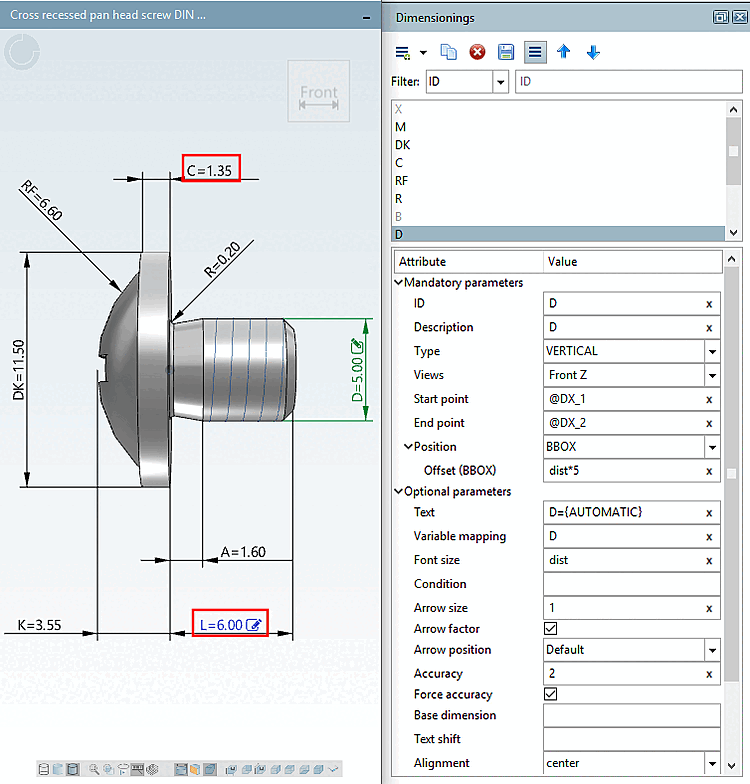
![[Nota]](https://webapi.partcommunity.com/service/help/latest/pages/it/ecatalogsolutions/doc/images/note.png)